
使用終端更新內置Mac應用程式
要更新內置軟體和Apple實用程式,我們將使用software update命令。
- 打開終端(Application/Utilities/Terminal.app)。
- 要查看可用於更新的所有內置軟體,請鍵入以下命令,然後按“Return:”
softwareupdate -l
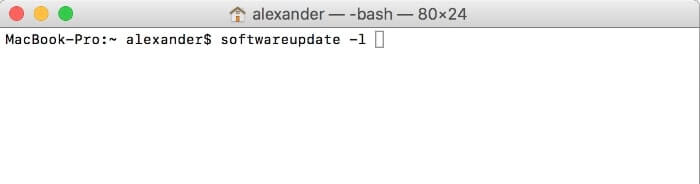
這將列出系統當前可用的所有macOS軟體更新。 - 在macOS服務器上搜索獲取更新時,請稍候片刻。
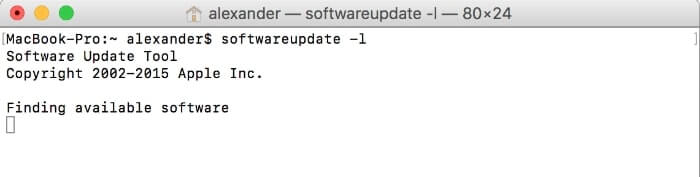
- 在它獲取所有相關資訊後,軟體更新將告訴您哪些更新可用。如果沒有可用的更新,將返回到命令提示符,而不顯示任何狀態消息。
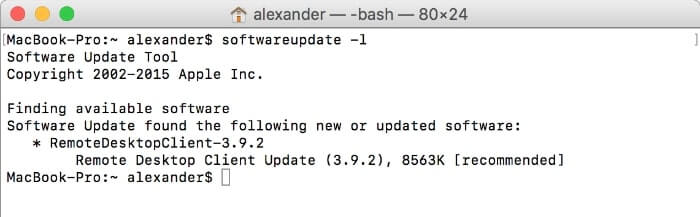
- 要更新所有可更新的內容,請鍵入以下命令,然後按“Return:”
sudo softwareupdate -ia --verbose
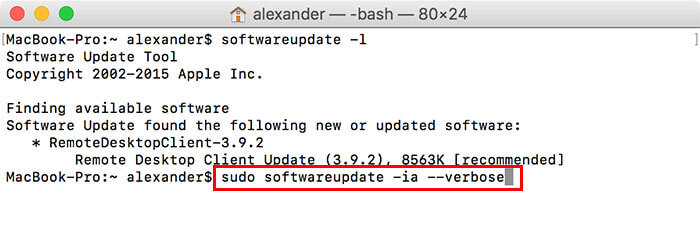
- 當被詢問時,鍵入密碼並按“Return”。
- 現在,更新過程將完成它的工作,顯示它的狀態(包括應用程式名)。
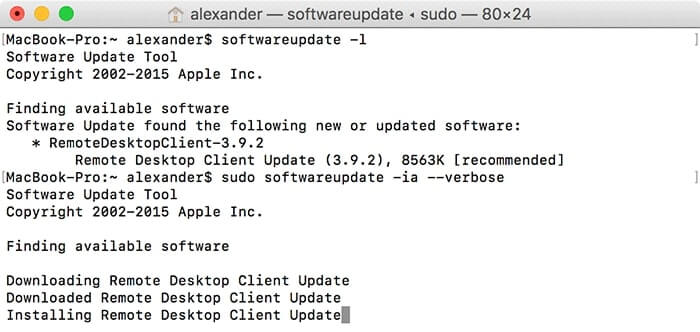
- 安裝完所有更新後,您將被發送回命令提示符。
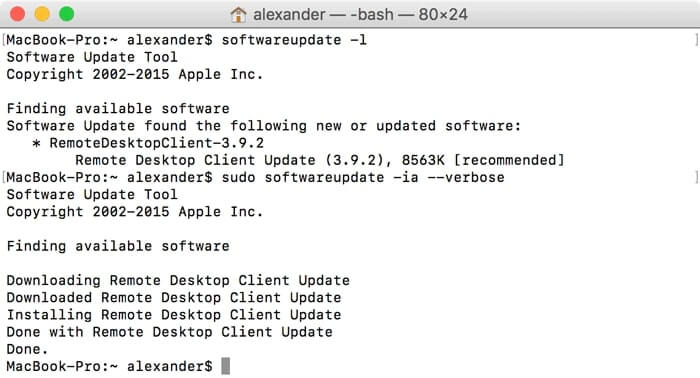
軟體更新標誌(Softwareupdate Flags)
--verbose與所有詳細標誌一樣,該標誌在命令執行時會吐出一堆狀態更新。它完全是可選的,但它可以幫助您確保命令執行正確的操作,並且由於某種原因不會掛在某個行程上。如果您有大量的更新需要處理,這尤其有用。-i標誌表示“安裝”,如名稱所示,它將安裝您指定的任何更新,或者使用-a標誌安裝所有更新。
要使用-i標誌只安裝一個更新,請鍵入softwareupdate -i [package name]
例如,softwareupdate -i RemoteDesktopClient-3.9.2RemoteDesktopClient 3.9.2更新。-a標誌表示“all”。這將把您的命令應用於所有可用的應用程式更新。-r標誌表示“推薦”。例如,softwareupdate-ir只安裝“推薦”的更新。推薦的更新是那些對Mac的健康和安全很重要的更新,通常需要重新啟動。-h標誌表示“幫助”,將顯示命令下可用的所有命令。- 如果有一個你不想安裝的更新,你可以忽略它。忽略特定的更新,使用–ignore標誌,後面跟著包的名稱。例如:
softwareupdate --ignore RemoteDesktopClient-3.9.2
將隱藏RemoteDesktopClient的3.9.2更新。下一次更新可用時,您仍然會收到警報,但是--ignore標誌允許您跳過一個版本。
使用Mac清理工具自动更新Mac應用程式
步驟 1:下載Mac清理工具
下載最新版本的Mac清理工具,然後按照屏幕助手將其安裝到Mac上。如果要在Mac上清除快取,啟動應用程式,它將掃描整個硬盤並自動顯示Mac的狀態。
免費試用

步驟 2:自动檢查更新Mac應用程式
從左側列轉到“更新程序”選項卡,Mac清理工具會自動檢查和更新軟體。
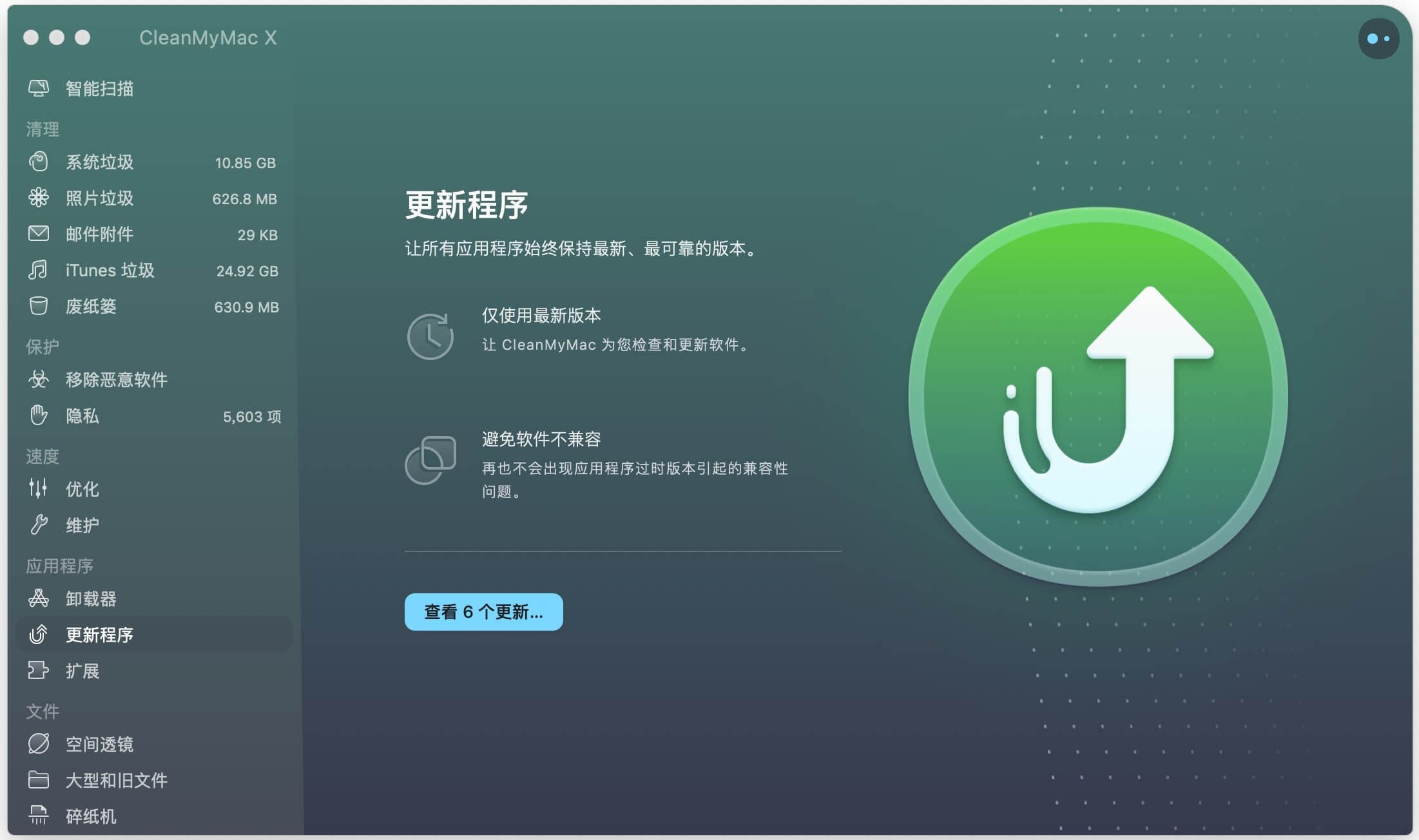
步驟 3:选择更新應用程式
查看更新列表中程序,选择需要更新的程序,再也不會出現應用程式過時版本引起的相容性問題。
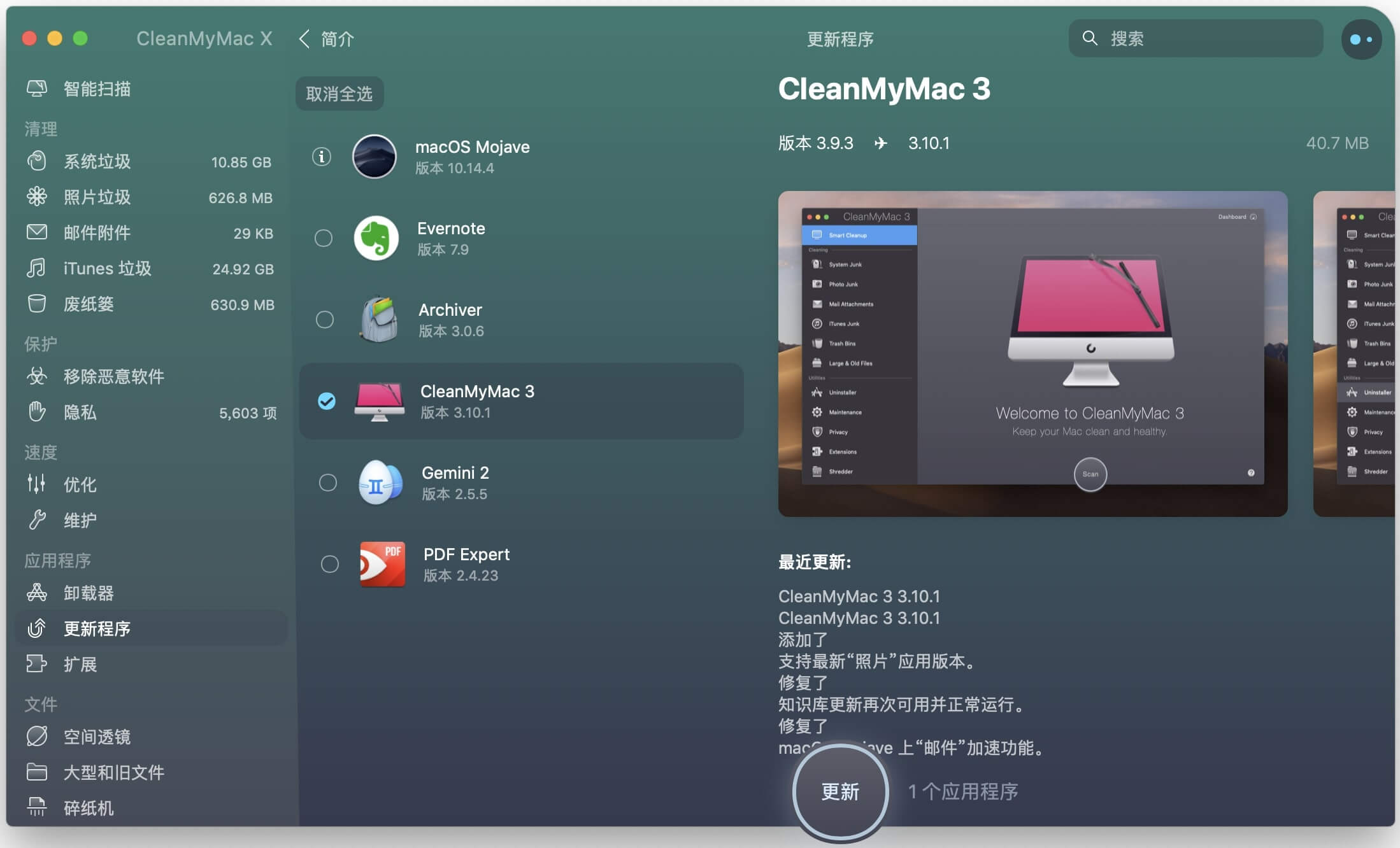
免費試用
如何更新Mac應用程式
